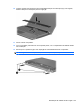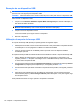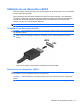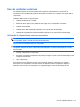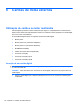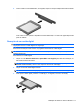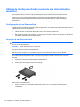HP ProBook Notebook PC User Guide - Windows 7
Remoção de um dispositivo USB
CUIDADO: Para evitar perda de informações ou bloqueio do sistema, use o procedimento a seguir
para remover com segurança um dispositivo USB.
CUIDADO: Para evitar danos a um conector USB, não puxe o cabo para remover o dispositivo USB.
Para remover um dispositivo USB:
1. Clique no ícone Remover Hardware e Ejetar Mídia com Segurança na área de notificação, no
lado direito da barra de tarefas.
NOTA: Para exibir o ícone Remover Hardware e Ejetar Mídia com Segurança, clique no ícone
Mostrar ícones ocultos (a seta no lado esquerdo da área de notificação).
2. Clique no nome do dispositivo na lista.
Você será avisado que é seguro remover o dispositivo.
3. Remova o dispositivo.
Utilização do suporte de herança USB
O suporte de herança USB (ativado por padrão) permite as seguintes ações:
●
Utilização de um teclado, mouse ou hub USB conectado a uma porta USB no computador durante
a inicialização ou em um programa ou utilitário com base em MS-DOS
●
Iniciar ou reiniciar a partir de um MultiBay externo opcional ou de um dispositivo USB de
inicialização opcional
O suporte de herança USB vem ativado de fábrica. Para desativar ou ativar o suporte de herança USB:
1. Abra o utilitário de configuração do computador ligando ou reiniciando o computador e, em
seguida, pressione f10 enquanto a mensagem "F10 = ROM Based Setup" estiver sendo exibida
no canto inferior esquerdo da tela.
2. Use as teclas de seta para selecionar System Configuration (Configuração do sistema) > Device
configurations (Configurações de dispositivo) e, em seguida, pressione enter.
3. Use as teclas de seta para ativar ou desativar o suporte de herança USB e, em seguida, pressione
f10.
4. Para salvar suas preferências e sair do utilitário de configuração, use as teclas de seta para
selecionar File (Arquivo) > Save Changes and Exit (Salvar alterações e sair). Em seguida, siga
as instruções na tela.
Suas preferências entram em vigor quando o computador é reiniciado.
112 Capítulo 7 Dispositivos externos